Cum se adaugă contacte la grupul de distribuție în Outlook Web App (OWA)?
Este ușor să adăugați contacte la grupuri de contacte din Outlook, dar știți cum să adăugați contacte la un grup de distribuție în OWA (Outlook Web App)? Acest articol va arăta tutorialul detaliat pentru dvs.
Adăugați contacte la grupul de distribuție în Outlook Web App (OWA)
- Automatizați e-mailurile cu Auto CC / BCC, Auto înainte prin reguli; trimite Răspuns automat (În afara biroului) fără a necesita un server de schimb...
- Primiți mementouri ca Avertisment BCC când răspundeți la toate în timp ce vă aflați în lista BCC și Amintiți-vă când lipsesc atașamentele pentru atașamente uitate...
- Îmbunătățiți eficiența e-mailului cu Răspunde (toate) cu atașamente, Adăugați automat salutul sau data și ora în semnătură sau subiect, Răspunde la mai multe e-mailuri...
- Simplificați e-mailurile cu Rechemare e-mailuri, Instrumente de atașare (Comprimați toate, Salvați automat toate...), Eliminați duplicatele, și Raport rapid...
 Adăugați contacte la grupul de distribuție în Outlook Web App (OWA)
Adăugați contacte la grupul de distribuție în Outlook Web App (OWA)
Pentru a adăuga contacte / membri la un grup de distribuție în Outlook Web App, procedați după cum urmează:
1. Conectați-vă OWA pe pagina web.
2. În fereastra Outlook Web App, faceți clic pe setări cont![]() > Opţiuni în colțul din dreapta sus al OWA. Vedeți captura de ecran:
> Opţiuni în colțul din dreapta sus al OWA. Vedeți captura de ecran:

3. Continuați să faceți clic Grupuri în bara din stânga. Vedeți captura de ecran:
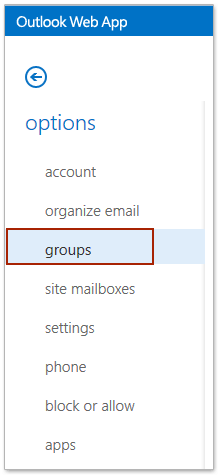
4. Du-te la grupuri de distribuție pe care le dețin , selectați grupul de distribuție la care veți adăuga contacte și faceți clic pe Editati buton![]() . Vedeți captura de ecran:
. Vedeți captura de ecran:

5. Acum grupul de distribuție se deschide într-o nouă pagină web. Vă rugăm să faceți clic pe apartenență în bara din stânga, apoi faceți clic pe Adăuga buton ![]() . Vedeți captura de ecran:
. Vedeți captura de ecran:
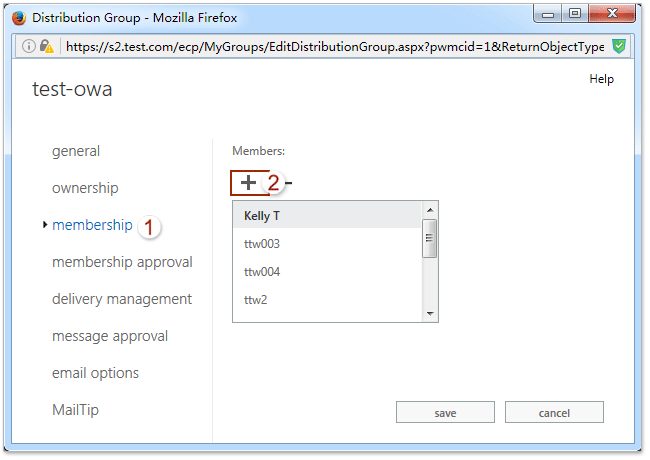
6. Acum, în noua pagină web popping out, faceți dublu clic pe contacte pentru a le adăuga la Membri actuali rând separat, apoi faceți clic pe OK buton ![]() . Vedeți captura de ecran:
. Vedeți captura de ecran:

7. Acum reveniți la pagina web cu deschiderea grupului de distribuție, faceți clic pe Economisiți pentru a salva modificările.
Până acum, ați adăugat deja contacte la grupul de distribuție specificat.
 Articole pe aceeaşi temă
Articole pe aceeaşi temă
Setează mesajele (în afara biroului) în Outlook Web App
Schimbați parola de conectare a Outlook Web App (OWA)
Adăugați / editați / ștergeți semnătura în Outlook Web App (OWA)
Cele mai bune instrumente de productivitate de birou
Kutools pentru Outlook - Peste 100 de funcții puternice pentru a vă supraalimenta Outlook
🤖 AI Mail Assistant: E-mailuri profesionale instantanee cu magie AI--un singur clic pentru răspunsuri geniale, ton perfect, stăpânire în mai multe limbi. Transformați e-mailurile fără efort! ...
📧 Automatizare e-mail: În afara biroului (disponibil pentru POP și IMAP) / Programați trimiterea de e-mailuri / CC/BCC automat după reguli la trimiterea e-mailului / Redirecționare automată (Reguli avansate) / Adăugare automată felicitare / Împărțiți automat e-mailurile cu mai mulți destinatari în mesaje individuale ...
📨 Managementul e-mail: Amintește-ți cu ușurință e-mailurile / Blocați e-mailurile înșelătorii de către subiecți și alții / Ștergeți e-mailurile duplicate / Cautare Avansata / Consolidați foldere ...
📁 Atașamente Pro: Salvați în serie / Detașare lot / Compresă în loturi / Salvare automata / Detașare automată / Comprimare automată ...
🌟 Magia interfeței: 😊Mai multe emoji drăguțe și cool / Îmbunătățiți-vă productivitatea Outlook cu vizualizările cu file / Minimizați Outlook în loc să închideți ...
???? Minuni cu un singur clic: Răspundeți tuturor cu atașamentele primite / E-mailuri anti-phishing / 🕘Afișați fusul orar al expeditorului ...
👩🏼🤝👩🏻 Contacte și calendar: Adăugați în lot contacte din e-mailurile selectate / Împărțiți un grup de contact în grupuri individuale / Eliminați mementouri de ziua de naștere ...
Peste 100 Caracteristici Așteaptă explorarea ta! Click aici pentru a descoperi mai multe.

